به گزارش قدس آنلاین به نقل از کلیک، برخی از خطاهایی که هنگام کار با سیستم های کامپیوتری با آن ها مواجه می شویم مربوط به خطاهای انسانی و برخی دیگر مربوط به خطاهای سخت افزاری، سیستمی و یا نرم افزاری است. در زیر لیستی از انواع خطاها و نحوه حل کردن آن ها ارائه شده است.
کند بودن مرورگر: برای آن دسته از کاربرانی که از سیستم های کامپیوتری برای انجام کارهای دفتری و سایر موارد استفاده می کنند، این مشکل می تواند بسیار خسته کننده باشد. در بسیاری از موارد کاربران با کند بودن مرورگر خود مواجه می شوند. این کندی می تواند با گذشت چند دقیقه تبدیل به حالتی شود که در آن هیچ صفحه ای بارگذاری نشود و به اصطلاح حالت فریز شدن رخ دهد. برای حل این مشکل می توانید سیستم خود را Refresh کنید. یا بررسی کنید که آیا سیستم در حال دانلود فایلی در پس زمینه مرورگر است یا نه. در واقع در بسیاری از موارد مرورگرها به صورت خودکار فایل هایی در پس زمینه دانلود می کنند که می توانند مخرب باشند.
کند بودن سرعت سیستم به طور کلی: در اکثر کامپیوترها کاربران با چنین مشکلی مواجه می شوند. این مشکل زمانی رخ می دهد که CPU سر ریز و یا به اصطلاح overload شده باشد و نتواند دستورات را با سرعت بالایی پردازش ئ اجرا کند. برای جلوگیری از بروز چنین مشکلی می توانید اجرای برخی از برنامه ها را قطع کنید تا توان CPU برای پردازش بقیه دستورات و برنامه ها بالاتر رود. اگر از سیستم عامل ویندوز استفاده می کنید می توانید از هاست WMI استفاده کنید که باعث می شود تا روند فعالیت CPU مدیریت شود.
گرم شدن بیش از حد سیستم: مشکل گرم شدن بیش از حد سیستم در واقع بیشتر در لپ تاپ های قدیمی و یا کامپیوترهای قدیمی رخ می دهد. اما ممکن است این مشکل در لپ تاپ ها و کامپیوترهای مدل در صورتی که خنک کننده مناسب در آن ها تعبیه نشده باشد رخ دهد. در واقع عدم وجود خنک کننده مناسب باعث می شود تا اجزای مختلف سیستم در زمان انجام دستورات به خصوص زمانی که برای مدت زیادی در حال کار کردن هستند گرم شوند. برای جلوگیری از بروز چنین پیشامدی لازم است به محض این که متوجه شدید سیستم بیش از حد گرم شده است، آن را خاموش کنید و کمی به آن استراحت دهید تا گرم شود. به علاوه بهتر است خنک کننده سیستم که در case قرار داده شده است را بررسی کنید و مطمئن شوید که مشکلی ندارد.
فریز شدن صفحه نمایش: زمانی که صفحه نمایش فریز می شود، در واقع کاربر هیچ راهی به جز reboot کردن سیستم ندارد. در این صورت ذخیره کردن فایل هایی که کاربر قبل از فریز شدن صفحه نمایش با آن ها کار می کرده است، غیر ممکن است. اما فریز شدن صفحه نمایش می تواند معمولاً به دلیل عدم وجود فضای کافی در حافظه رم، بروز برخی مشکلات در رجیستری، خرابی فایل ها و یا اجرای برخی از برنامه های مخرب باشد. برای رفع این مشکل، ابتدا سیستم را به صورت دستی خاموش کنید. برای این کار کافی است دکمه Power را برای مدتی پایین نگه دارید تا سیستم خاموش شود. بعد از انجام این کار فایل های خراب شده و غیر قابل استفاده را از روی سیستم پاک کنید.
عدم نمایش ملحقات ایمیل: مشکل عدم نمایش ملحقات ایمیل های دریافت شده نیز یکی از خطاهای رایجی است که برای کاربران رخ می دهد. این مشکل می تواند به دلیل کند بودن سیستم عامل باشد که برای حل آن باید سیستم را Reboot کرد. برای حل این مشکل کافی است کامپیوتر را خاموش کنید و کمی بعد دوباره آن را روشن کنید. اما گاهی نیز این خطا به دلیل برخی از مشکلات مکانیکی در سیستم رخ می دهد. در صورتی که در سیستم با صداهای عجیب و غریب مواجه شدید و یا متوجه شدید که سیستم بیش از حد گرم شده است می توانید دو راه برای حل مشکل را امتحان کنید. در صورتی که مدل سیستم شما قدیمی است، می توایند case آن را باز کنید و درون آن را گرد گیری کنید. اما اگ مدل سیستم شما جدید باشد، ممکن است به دلیل نفوذ ویروس در سیستم باشد.
عدم پاسخگویی سیستم عامل: خطای عدم پاسخگویی سیستم عامل به صورت پیامی با مضمون Unresponsive operating system برای کاربر نشان داده می شود. در این حالت ممکن است سیستم مرتبا خاموش شود، فریز شده یا با مشکلاتی از این قبیل مواجه شود. اگر این مشکل برای سیستم شما رخ داد بهتر است از آنتی ویروس برای اسکن کامل سیستم استفاده کنید.
خطا در روشن شدن کامپیوتر: بعضی سیستم بعد از خاموش شدن، روشن نمی شود. این خطا در کامپیوتر مربوط به تجهیزات مربوط به پاور سیستم است. برای رفع این مشکل ابتدا باید اتصالات کامپیوتر به منبع تغذیه یعنی برق را بررسی کنید. اگر بعد از بررسی همچنان این مشکل وجود داشت بهتر است به یک متخصص مراجعه کنید تا کامپیوتر را تعمیر کند.
نمایش پنجره های پاپ آپ به صورت مداوم: ممکن است هنگام جستجو در اینترنت و بازدید وب سایت های مختلف با پنجره های تبلیغاتی که مرتبا برای شما نمایش داده می شود مواجه شوید، این خطا می تواند زمانی رخ دهد که نرم افزارهای تبلیغاتی نا شناس که به Adware مشهور هستند، بر روی سیستم شما به صورت خودکار نصب شده اند. برای حل این خطا در اولین قدم با استفاده از آنتی ویروس سیستم خود نرم افزارهای تبلیغاتی را پیدا کرده و آن ها را از روی سیستم خود پاک کنید. در صورتی که با این روش موفق به تشخیص این نرم افزارهای تبلیغاتی نشدید، بهتر است از نرم افزارهای ضد نرم افزارهای تبلیغاتی استفاده کنید.
قطع اتصال WiFi: اتصالات بی سیم علاوه بر این که می تواند بسیار کاربردی باشد، می تواند مشکل ساز نیز باشد. اگر WiFi مرتبا از سرور خود قطع می شود، باید چند راه را برای رفع آن مشکل آزمایش کنید. ابتدا مطمئن شوید که کامپیوتر شما در محدوده و برد WiFi قرار دارد. می توایند بررسی کنید که آیا درایورهای مربوط به تجهیزات بی سیم سیستم شما به درستی بر روی سیستم نصب است. گاهی اوقات نیز با به روز رسانی درایور وایرلس نیز می توانید مشکل قطعی وایرلس را برطرف کنید.
خطا در پرینتر: ممکن است پرینتر بنا به دلایل مختلفی به درستی کار نکند. ممکن است درایور پرینتر به درستی بر روی سیستم نصب نشده باشد یا نیاز به به روز رسانی دارد. گاهی اوقات نیز با روشن و خاموش کردن پرینتر مشکل برطرف می شود. در برخی مواقع نیز اتصالات پرینتر به سیستم دچار مشکل است. برای رفع این مشکل می توانید اتصالات را بررسی کنید.








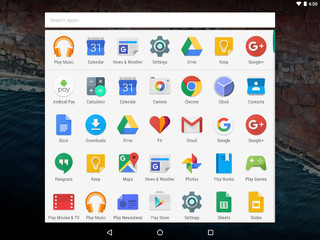




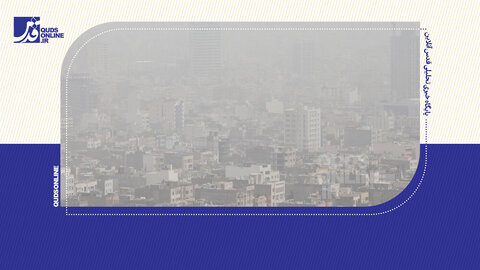

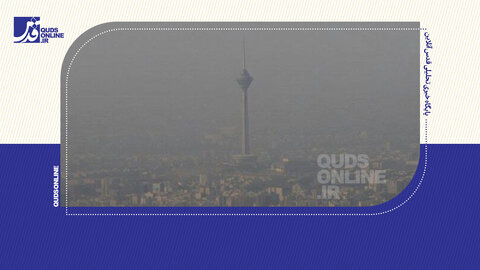






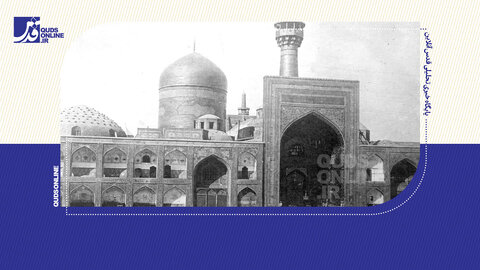



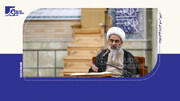

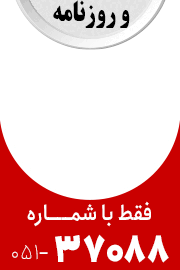

نظر شما